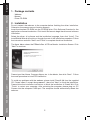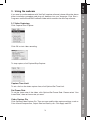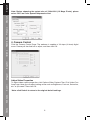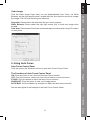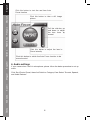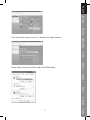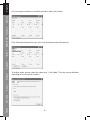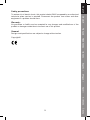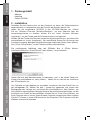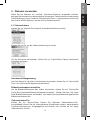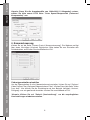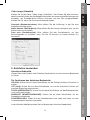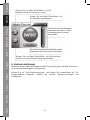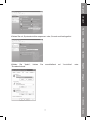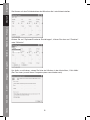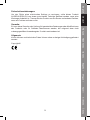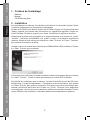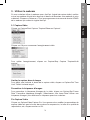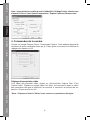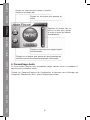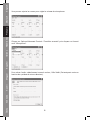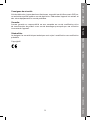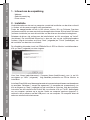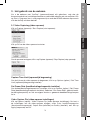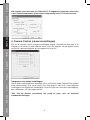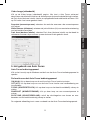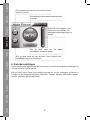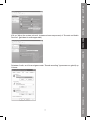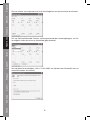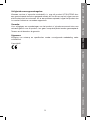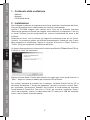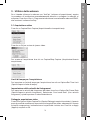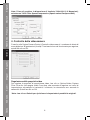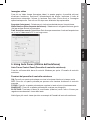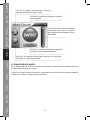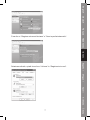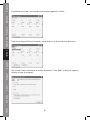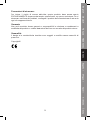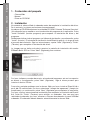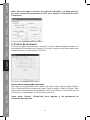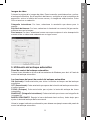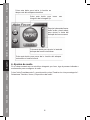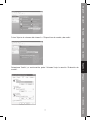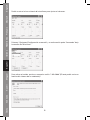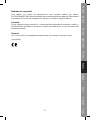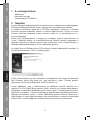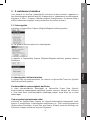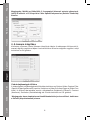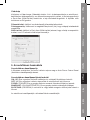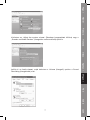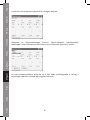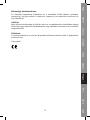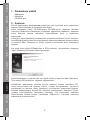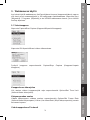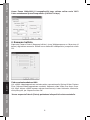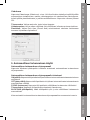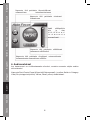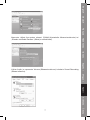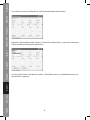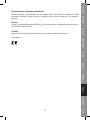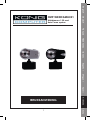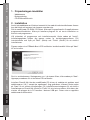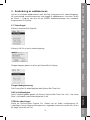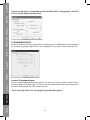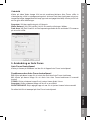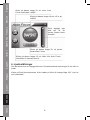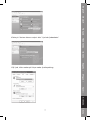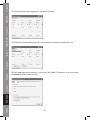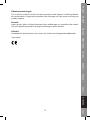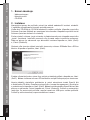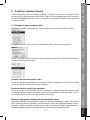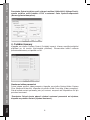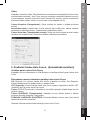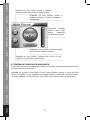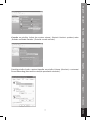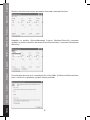König CMP-WEBCAM41 Manuale utente
- Categoria
- Webcam
- Tipo
- Manuale utente
Questo manuale è adatto anche per
La pagina sta caricando ...
La pagina sta caricando ...
La pagina sta caricando ...
La pagina sta caricando ...
La pagina sta caricando ...
La pagina sta caricando ...
La pagina sta caricando ...
La pagina sta caricando ...
La pagina sta caricando ...
La pagina sta caricando ...
La pagina sta caricando ...
La pagina sta caricando ...
La pagina sta caricando ...
La pagina sta caricando ...
La pagina sta caricando ...
La pagina sta caricando ...
La pagina sta caricando ...
La pagina sta caricando ...
La pagina sta caricando ...
La pagina sta caricando ...
La pagina sta caricando ...
La pagina sta caricando ...
La pagina sta caricando ...
La pagina sta caricando ...
La pagina sta caricando ...
La pagina sta caricando ...
La pagina sta caricando ...
La pagina sta caricando ...
La pagina sta caricando ...
La pagina sta caricando ...
La pagina sta caricando ...
La pagina sta caricando ...
La pagina sta caricando ...
La pagina sta caricando ...
La pagina sta caricando ...
La pagina sta caricando ...
La pagina sta caricando ...
La pagina sta caricando ...
La pagina sta caricando ...
La pagina sta caricando ...

CMP-WEBCAM40/41
Webcam 1.3MP con
sistema autofocus
MANUALE
English Deutsch Français Nederlands Italiano Español Magyar Suomi Svenska Česky
1

Česky Svenska Suomi Magyar Español Italiano Nederlands Français Deutsch English
2
1. Contenuto della confezione
- Webcam
- Manuale
- CD-ROM del driver
2. Installazione
Non collegare la webcam al computer prima di aver terminato l'installazione del driver,
altrimenti è possibile che la videocamera non funzioni correttamente.
Inserire il CD-ROM allegato nella relativa unità. Fare clic su Software Overview
(Descrizione generale software) per leggere un'introduzione al programma. Fare clic
su Install Software (Installa programma) per avviare l'installazione del driver e del
software.
Selezionare il driver, tutto il software e la lingua di installazione e fare clic su "Install"
(Installa). La procedura guidata InstallShield accompagnerà l'utente per tutto il resto
della procedura di installazione. Seguire le istruzioni e fare clic su "Next" (Avanti) e
"Finish" (Fine) per completare l'installazione del driver.
La fi gura in basso propone la schermata di installazione Monitor EZMedia Box e EZLive.
Fare clic su "Next" per continuare.
Digitare il Nome utente, il Nome della società, ecc. negli spazi vuoti, quindi fare clic su
"Next". Seguire la stessa procedura per installare EZLive Monitor.
Per evitare l'insorgere di problemi con la webcam, installare DirectX 9.0 dal CD in
dotazione. Selezionare "I accept the agreement" (Accetto il contratto) e quindi "Next"
per concludere l'installazione. Attenersi alle istruzioni di installazione per terminare
l'installazione di DirectX 9.0. Fare clic su "Finish" per riavviare il computer. Dopo il
riavvio del computer, inserire la videocamera del PC nella porta USB del computer
stesso, che la rileverà automaticamente.

English Deutsch Français Nederlands Italiano Español Magyar Suomi Svenska Česky
3
3. Utilizzo della webcam
Se si intende utilizzare la webcam con "AmCap" (software di acquisizione), seguire
la procedura di installazione precedentemente descritta e collegare la webcam al
computer. Fare clic su Start > Programmi e individuare la cartella della webcam KÖNIG,
che contiene il software AmCap.
3.1 Acquisizione video
Fare clic su Capture/Start Capture (Acquisizione/Avvia acquisizione):
Fare clic su OK per avviare la ripresa video.
Per arrestare l'acquisizione fare clic su Capture/Stop Capture (Acquisizione/Arresta
acquisizione).
Limiti di tempo per l'acquisizione
Per impostare un limite di tempo per l'acquisizione, fare clic su Options/Set Time Limit
(Opzioni/Imposta limite di tempo).
Impostazione della velocità dei fotogrammi
Per impostare la velocità dei fotogrammi del video, fare clic su Options/Set Frame Rate
(Opzioni/Imposta velocità fotogrammi). Selezionare "Use frame Rate" (Usa velocità
fotogrammi), quindi impostare la velocità desiderata.
Settaggio acquisizione video
Fare clic su Options/Video Capture Pin (Opzioni/Settaggio acquisizione video). A questo
punto è possibile modifi care le impostazioni di acquisizione video, ad esempio il formato
colore/la compressione, la dimensione e la qualità del risultato, ecc. Fare clic su Apply
(Applica) e quindi su OK.

Česky Svenska Suomi Magyar Español Italiano Nederlands Français Deutsch English
4
Nota: Prima di scegliere la dimensione di risultato 1280x1024 (1.3 Megapixel),
selezionare YUY2 Color Space/Compression (Spazio colore/Compressione)
4. Controllo della videocamera
Fare clic sulla Pagina Camera Control (Controllo videocamera). La webcam è dotata di
zoom digitale a 10 graduazioni (4 volte). Trascinare la barra di scorrimento per regolare,
quindi fare clic su OK.
Regolazione delle proprietà video
Per regolare le proprietà di acquisizione video, fare clic su Options/Video Capture
Filter. Fare clic sulla pagina Video Proc Amp, che consente di regolare vari valori di
impostazione, ad esempio la luminosità, il contrasto, la saturazione, ecc. secondo la
necessità. Quindi fare clic su OK.
*Nota: fare clic su Default per ripristinare le impostazioni predefi nite originali.

English Deutsch Français Nederlands Italiano Español Magyar Suomi Svenska Česky
5
Immagine video
Fare clic su Video Image (Immagine video). In questa pagina, è possibile attivare/
disattivare l'autofocus, impostare il bilanciamento del bianco, impostare il livello di
esposizione automatica, attivare la funzione Dark Area (Zona scura) e l'immagine
speculare/capovolta. Fare clic su OK dopo aver effettuato le proprie scelte.
Snapshot (Istantanea): Selezionare la risoluzione desiderata per l'acquisizione.
White Balance (Bilanciamento del bianco): Selezionare la sorgente luminosa giusta
(Hz) per evitare disturbi all'immagine.
Dark Area (Area scura): Selezionare Dark Area per aumentare il valore di esposizione
se si usa la videocamera PC in un luogo scuro.
5. Using Auto Focus (Utilizzo dell'autofocus)
Auto Focus Control Panel (Pannello di controllo autofocus)
Fare clic sull'icona della barra di controllo Windows per aprire il Pannello di controllo
autofocus.
Funzioni del pannello di controllo autofocus
ON: Fare clic su questo pulsante per avviare la funzione Autofocus in tempo reale
OFF: Fare clic su questo pulsante per passare alla funzione Autofocus al controllo
manuale
FOCUS: Fare clic su questo pulsante per regolare la lente a fuoco istantaneamente
SNAPSHOT: Fare clic su questo pulsante per scattare una fotografi a
SLIDE BAR: Trascinare la barra di scorrimento (slide bar) verso l'alto e il basso per
regolare manualmente il fuoco della lente
Nella fi gura più avanti viene riportato un esempio di Pannello di controllo autofocus.

Česky Svenska Suomi Magyar Español Italiano Nederlands Français Deutsch English
6
Fare clic su questo pulsante per avviare la
funzione Autofocus in tempo reale
Fare clic su questo pulsante per scattare
una fotografi a
Trascinare la barra di scorrimento
(slide bar) verso l'alto e il basso
per regolare manualmente il fuoco
della lente
Fare clic su questo pulsante per regolare
la lente a fuoco istantaneamente
Fare clic su questo pulsante per passare alla funzione
Autofocus al controllo manuale
6. Impostazioni audio
Se la videocamera è dotata di microfono incorporato, attenersi alla procedura riportata
di seguito per confi gurare l'audio.
Fare clic su Start /Pannello di controllo, quindi passare alla visualizzazione per categorie.
Selezionare "Suoni, voce e periferiche audio".

English Deutsch Français Nederlands Italiano Español Magyar Suomi Svenska Česky
7
Fare clic su "Regolare volume di sistema" o "Suoni e periferiche audio".
Selezionare Audio, quindi fare clic su "Volume" in "Registrazioni suoni".

Česky Svenska Suomi Magyar Español Italiano Nederlands Français Deutsch English
8
È possibile trascinare il cursore del microfono per regolare il volume.
Fare clic su Opzioni/Controlli avanzati, quindi fare clic su Avanzate sotto Microfono.
Per attivare l'audio, selezionare la casella di controllo "1 Mic 20db" (Il testo può apparire
diverso in base al computer).

English Deutsch Français Nederlands Italiano Español Magyar Suomi Svenska Česky
9
Precauzioni di sicurezza:
Per ridurre il rischio di scosse elettriche, questo prodotto deve essere aperto
ESCLUSIVAMENTE da personale tecnico specializzato, se occorre assistenza. Se si
dovessero verifi care dei problemi, scollegare il prodotto dall'alimentazione di rete e da
ogni altra apparecchiatura.
Garanzia:
Non sarà accettata alcuna garanzia o responsabilità in relazione a cambiamenti e
modifi che del prodotto o a danni determinati dall'uso non corretto del prodotto stesso.
Generalità:
Il design e le caratteristiche tecniche sono soggetti a modifi ca senza necessità di
preavviso.
Copyright ©
La pagina sta caricando ...
La pagina sta caricando ...
La pagina sta caricando ...
La pagina sta caricando ...
La pagina sta caricando ...
La pagina sta caricando ...
La pagina sta caricando ...
La pagina sta caricando ...
La pagina sta caricando ...
La pagina sta caricando ...
La pagina sta caricando ...
La pagina sta caricando ...
La pagina sta caricando ...
La pagina sta caricando ...
La pagina sta caricando ...
La pagina sta caricando ...
La pagina sta caricando ...
La pagina sta caricando ...
La pagina sta caricando ...
La pagina sta caricando ...
La pagina sta caricando ...
La pagina sta caricando ...
La pagina sta caricando ...
La pagina sta caricando ...
La pagina sta caricando ...
La pagina sta caricando ...
La pagina sta caricando ...
La pagina sta caricando ...
La pagina sta caricando ...
La pagina sta caricando ...
La pagina sta caricando ...
La pagina sta caricando ...
La pagina sta caricando ...
La pagina sta caricando ...
La pagina sta caricando ...
La pagina sta caricando ...
La pagina sta caricando ...
La pagina sta caricando ...
La pagina sta caricando ...
La pagina sta caricando ...
La pagina sta caricando ...
La pagina sta caricando ...
La pagina sta caricando ...
La pagina sta caricando ...
La pagina sta caricando ...
La pagina sta caricando ...
La pagina sta caricando ...
La pagina sta caricando ...
La pagina sta caricando ...
La pagina sta caricando ...
La pagina sta caricando ...
-
 1
1
-
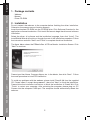 2
2
-
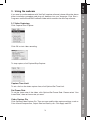 3
3
-
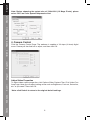 4
4
-
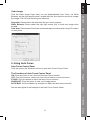 5
5
-
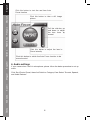 6
6
-
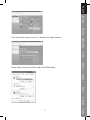 7
7
-
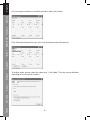 8
8
-
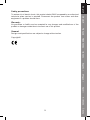 9
9
-
 10
10
-
 11
11
-
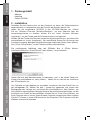 12
12
-
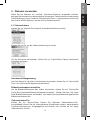 13
13
-
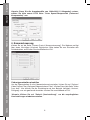 14
14
-
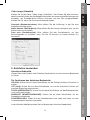 15
15
-
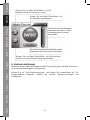 16
16
-
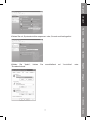 17
17
-
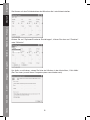 18
18
-
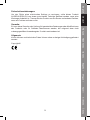 19
19
-
 20
20
-
 21
21
-
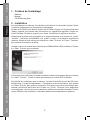 22
22
-
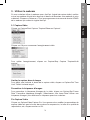 23
23
-
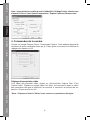 24
24
-
 25
25
-
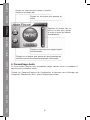 26
26
-
 27
27
-
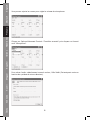 28
28
-
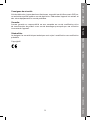 29
29
-
 30
30
-
 31
31
-
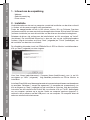 32
32
-
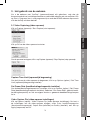 33
33
-
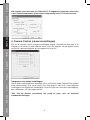 34
34
-
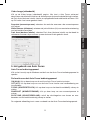 35
35
-
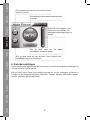 36
36
-
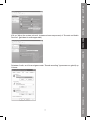 37
37
-
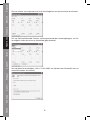 38
38
-
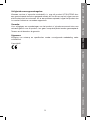 39
39
-
 40
40
-
 41
41
-
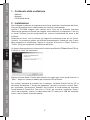 42
42
-
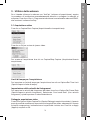 43
43
-
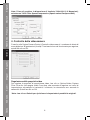 44
44
-
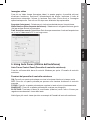 45
45
-
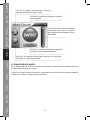 46
46
-
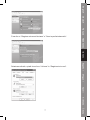 47
47
-
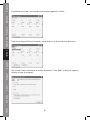 48
48
-
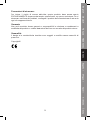 49
49
-
 50
50
-
 51
51
-
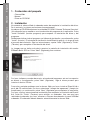 52
52
-
 53
53
-
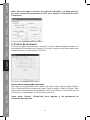 54
54
-
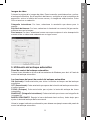 55
55
-
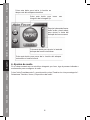 56
56
-
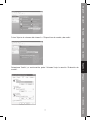 57
57
-
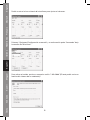 58
58
-
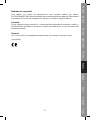 59
59
-
 60
60
-
 61
61
-
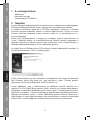 62
62
-
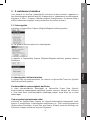 63
63
-
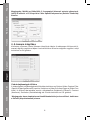 64
64
-
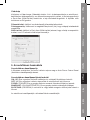 65
65
-
 66
66
-
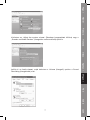 67
67
-
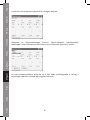 68
68
-
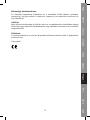 69
69
-
 70
70
-
 71
71
-
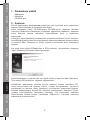 72
72
-
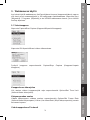 73
73
-
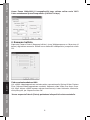 74
74
-
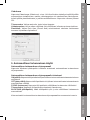 75
75
-
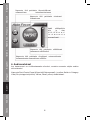 76
76
-
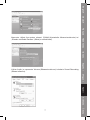 77
77
-
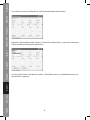 78
78
-
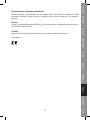 79
79
-
 80
80
-
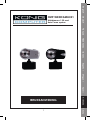 81
81
-
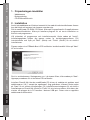 82
82
-
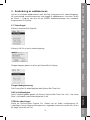 83
83
-
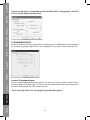 84
84
-
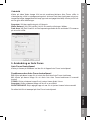 85
85
-
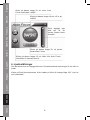 86
86
-
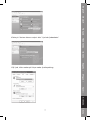 87
87
-
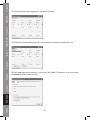 88
88
-
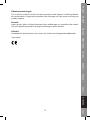 89
89
-
 90
90
-
 91
91
-
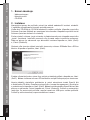 92
92
-
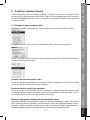 93
93
-
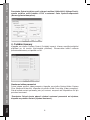 94
94
-
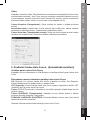 95
95
-
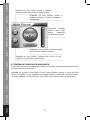 96
96
-
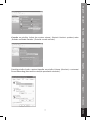 97
97
-
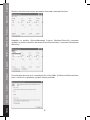 98
98
-
 99
99
-
 100
100
König CMP-WEBCAM41 Manuale utente
- Categoria
- Webcam
- Tipo
- Manuale utente
- Questo manuale è adatto anche per
in altre lingue
- English: König CMP-WEBCAM41 User manual
- français: König CMP-WEBCAM41 Manuel utilisateur
- español: König CMP-WEBCAM41 Manual de usuario
- Deutsch: König CMP-WEBCAM41 Benutzerhandbuch
- Nederlands: König CMP-WEBCAM41 Handleiding
- čeština: König CMP-WEBCAM41 Uživatelský manuál
- svenska: König CMP-WEBCAM41 Användarmanual
- suomi: König CMP-WEBCAM41 Ohjekirja
Documenti correlati
Altri documenti
-
V7 Professional Webcam 1310 Manuale utente
-
V7 1300 Manuale del proprietario
-
Conceptronic Chitchat headphone + webcam set Manuale utente
-
Ewent EW1089 Manuale utente
-
Logitech C615 HD NEW Manuale del proprietario
-
Logitech C920 REFRESH Manuale del proprietario
-
Logitech Webcam C910 Manuale utente
-
Logitech C615 Manuale utente
-
Trust Webcam Live WB-1300N (4 Pack) Manuale utente
-
Papalook PA452 PRO Manuale utente